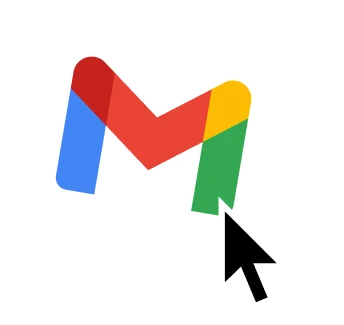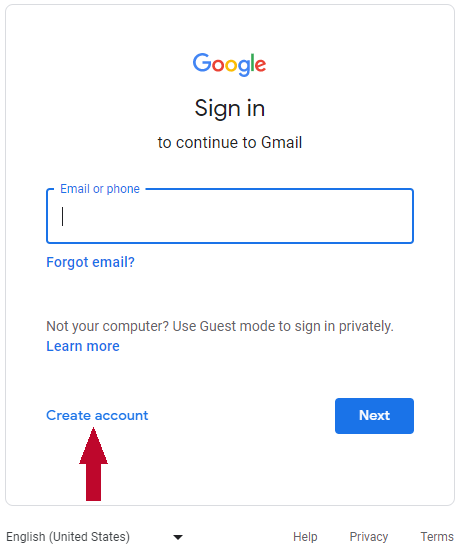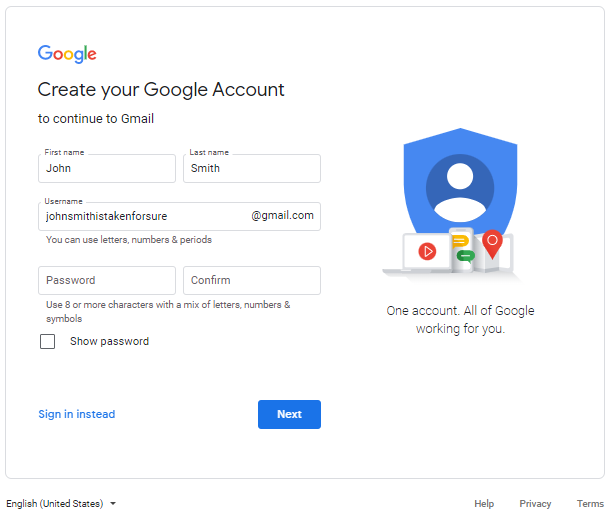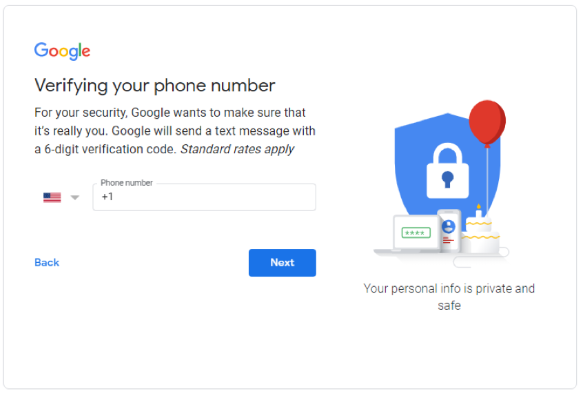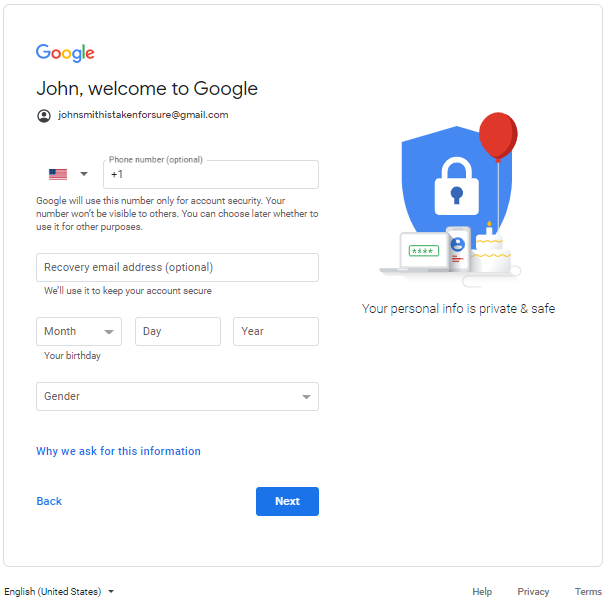¿Quieres crear una nueva cuenta de Gmail? Estás en el lugar correcto. En 2025, Gmail sigue siendo el proveedor de correo electrónico más popular, ofreciendo un conjunto de funciones potentes que lo convierten en una de las mejores opciones tanto para uso personal como profesional.
En esta guía paso a paso, te explicaremos cómo crear una cuenta nueva de Gmail en solo unos minutos. Además, compartiremos consejos para personalizar tu bandeja de entrada, evitar problemas comunes durante el registro y sacar el máximo provecho de Gmail.
¿Por qué elegir Gmail?
✅ 15 GB de almacenamiento gratuito – Espacio suficiente para guardar correos, archivos adjuntos y documentos durante años.
✅ Rápido, ligero y basado en navegador – Accede a tu cuenta desde cualquier dispositivo, sin necesidad de instalación.
✅ Fiabilidad casi total – Los servidores distribuidos de Google garantizan una disponibilidad cercana al 100 %.
✅ Organización inteligente de la bandeja de entrada – Usa etiquetas, filtros y vistas personalizadas para mantener todo en orden.
✅ Protección antispam de primer nivel – El filtro impulsado por IA bloquea los correos no deseados antes de que lleguen.
✅ Búsqueda ultrarrápida – Encuentra cualquier correo al instante gracias a la tecnología de búsqueda de Google.
✅ Gestiona varias cuentas en un solo lugar – Puedes agregar Hotmail, Yahoo u otros para centralizar tu correo.
✅ Integración perfecta con Google – Funciona de manera fluida con Drive, Calendar, Meet y Docs.
✅ Mejora Gmail con complementos – Añade funciones como seguimiento de correos, respuestas automáticas y personalización masiva usando herramientas externas.
Y algo muy importante:
❤️ Es gratis.
¿Listo para crear tu cuenta de Gmail?
Requisitos para crear una cuenta de Gmail
Antes de comenzar, necesitas lo siguiente:
- Conexión a Internet estable – Gmail funciona en la nube; necesitas una buena conexión.
- Tener al menos 13 años – Google exige un mínimo de edad.
- Nombre de usuario único – Si tu preferido está ocupado, Google sugerirá alternativas.
- Contraseña segura – Debe tener al menos 8 caracteres, incluyendo mayúsculas, minúsculas, números y símbolos.
Cuando lo tengas todo, ¡todo listo para crear tu cuenta!
Cómo crear una nueva cuenta de Gmail
Crear tu cuenta es rápido y sencillo. Sigue estos pasos:
Paso 1 – Ve a la página de registro de Gmail
- Abre tu navegador y entra a la página de creación de cuenta de Google.
- Haz clic en Crear cuenta y elige la opción que corresponda: Para uso personal, Tu hijo o Trabajo/Profesional.
Paso 2 – Ingresa tus datos personales
- Escribe tu nombre y apellido como aparecerán en tus correos.
- Escribe el nombre de usuario que deseas. Si no está disponible, Google mostrará sugerencias.
- Crea una contraseña segura de al menos 8 caracteres, combinando mayúsculas, minúsculas, números y símbolos.
- Vuelve a escribirla para confirmar y haz clic en Siguiente.
Paso 3 – Verifica tu número de teléfono
Google suele pedir verificación telefónica para mayor seguridad:
- Escribe un número de móvil válido.
- Haz clic en Siguiente y espera un SMS con un código de 6 dígitos.
- Ingresa el código y haz clic en Verificar.
¿Por qué? Es una medida para impedir cuentas falsas y facilitar recuperar tu cuenta.
Paso 4 – Configura opciones de recuperación
Es recomendable añadir datos de recuperación (aunque opcional):
- Añade un correo alternativo para restablecer la contraseña.
- También puedes agregar un número de teléfono de recuperación.
- Luego haz clic en Siguiente.
¿Importante? Esto te ayudará en caso de olvidar tu contraseña o detectar actividad sospechosa.
Paso 5 – Acepta los términos y la política de Google
Antes de finalizar:
- Lee los Términos y la Política de privacidad.
- Haz clic en Acepto.
- Configura tus preferencias de anuncios y compartición si lo deseas.
¡Listo! Tu cuenta ha sido creada. 🎉
Paso 6 – Personaliza tu bandeja de Gmail
Ahora personalízala:
- Elige un diseño (Predeterminado, Compacto o Cómodo).
- Activa el modo oscuro en Configuración > Tema.
- Organiza tus pestañas (Principal, Social, Promociones).
- Crea una firma en Configuración > General > Firma.
- Activa atajos de teclado en Configuración > Avanzado.
- Instala complementos útiles como Mailmeteor o Grammarly.
¡Tu Gmail ya está listo para usar! 🚀
Cómo iniciar sesión en tu nueva cuenta de Gmail
- Ve a Gmail.com o abre la app.
- Haz clic en Iniciar sesión, escribe tu correo y contraseña, y continua.
- Si tienes verificación en dos pasos, Google te pedirá un SMS, notificación o código de respaldo.
¡Acceso completado!
Problemas comunes al crear una cuenta de Gmail (y cómo solucionarlos)
❌ “Ese nombre de usuario ya existe”
Por qué ocurre: Cada dirección de Gmail debe ser única, así que si alguien ya la usa, tendrás que elegir otra.
✅ Cómo solucionarlo:
- Añade números o caracteres ([email protected]).
- Usa una variante de tu nombre ([email protected]).
- Deja que Gmail sugiera opciones disponibles.
❌ “Este número de teléfono ya se usó demasiadas veces”
Por qué ocurre: Google limita el número de cuentas vinculadas a un mismo número.
✅ Cómo solucionarlo:
- Utiliza otro número móvil para la verificación.
- Prueba sin número, si esa opción está disponible.
- Recupera o elimina una cuenta antigua asociada.
❌ “Algo salió mal” o “No puedes crear una cuenta ahora”
Por qué ocurre: Google puede bloquear inscripciones si detecta actividad sospechosa o muchos intentos desde la misma IP.
✅ Cómo solucionarlo:
- Intenta más tarde.
- Prueba en modo incógnito o borra caché y cookies.
- Usa otro dispositivo o red.
❌ “Google no pudo verificar que seas tú”
Por qué ocurre: Google requiere pasos adicionales si detecta actividad inusual.
✅ Cómo solucionarlo:
- Cambia tu conexión (Wi‑Fi a datos móviles).
- Revisa que los datos de recuperación sean correctos.
- Regístrate desde un dispositivo ya usado previamente.
❌ “Debes tener al menos 13 años”
Por qué ocurre: Es la edad mínima requerida por Google.
✅ Cómo solucionarlo:
- Introduce la fecha de nacimiento correcta.
- Para menores, usa Google Family Link.
❌ “Tu cuenta ha sido deshabilitada”
Por qué ocurre: Google puede desactivar cuentas por violaciones o actividad sospechosa.
✅ Cómo solucionarlo:
- Presenta una apelación en la página de recuperación de Google.
- Evita crear muchas cuentas rápidamente.
Consejos para elegir una buena dirección de Gmail
Querrás que tu correo sea representativo, fácil de recordar y profesional:
- Da primera buena impresión si se usará para negocios.
- Evita parecer spam: no uses nombres antiguamente abusivos o demasiado largos.
Ejemplo habitual: [email protected]
Si ya está en uso:
- Prueba variantes como [email protected], [email protected], [email protected].
- Gmail no distingue entre puntos: john.smith = johnsmith.
Recuerda: Tu correo es tu “dirección pública” en internet; hazla creíble.
Cómo aprovechar al máximo tu cuenta de Gmail
Crear una cuenta es solo el comienzo. Estas funciones harán tu experiencia más potente:
1. Organiza tu correo con etiquetas
Gmail te permite crear carpetas con etiquetas y destacar mensajes importantes.
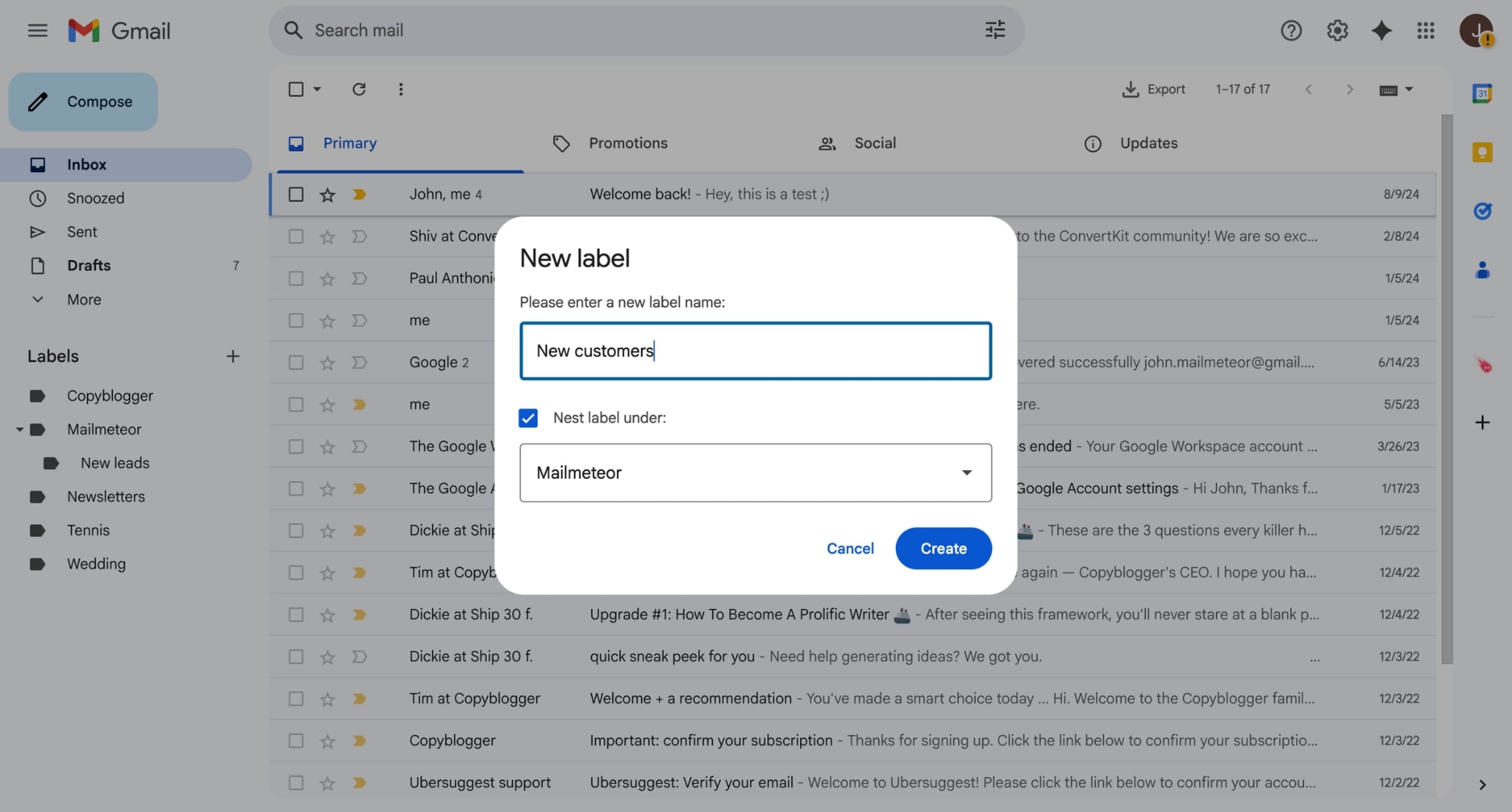
¿Cómo crear una etiqueta?
- Abre Gmail y ve al menú lateral.
- Haz clic en Más > Crear etiqueta.
- Escribe el nombre y confirma.
2. Activa “Deshacer envío” para corregir errores
¿Enviaste un correo por error? Gmail te permite cancelarlo hasta 30 s después.
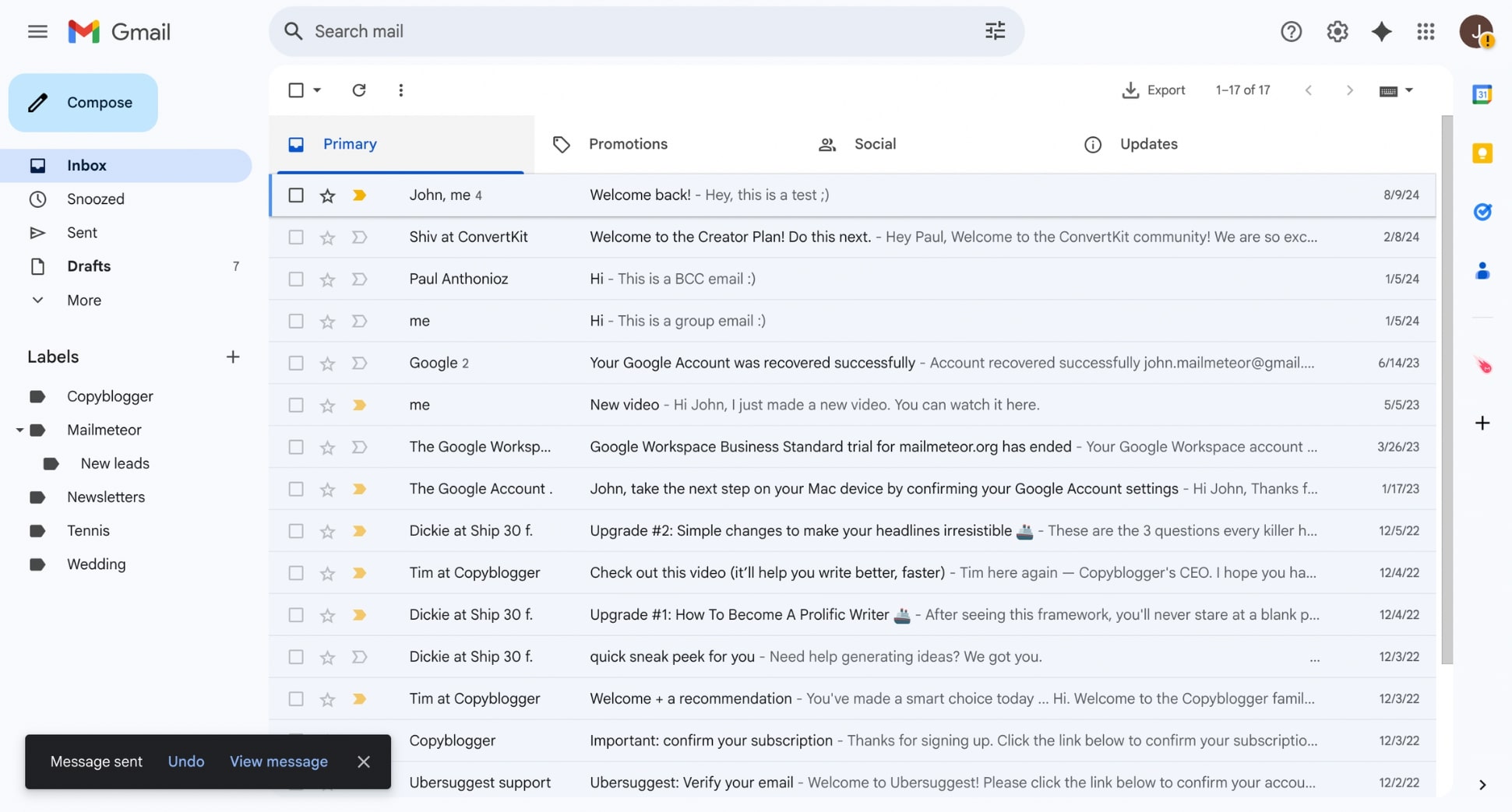
¿Cómo activarlo?
- Ve a Configuración > General.
- Busca Deshacer envío.
- Elige un plazo (hasta 30 s).
3. Programa tus correos
¿Quieres enviar un mensaje en un momento específico? Usa la función de programación:
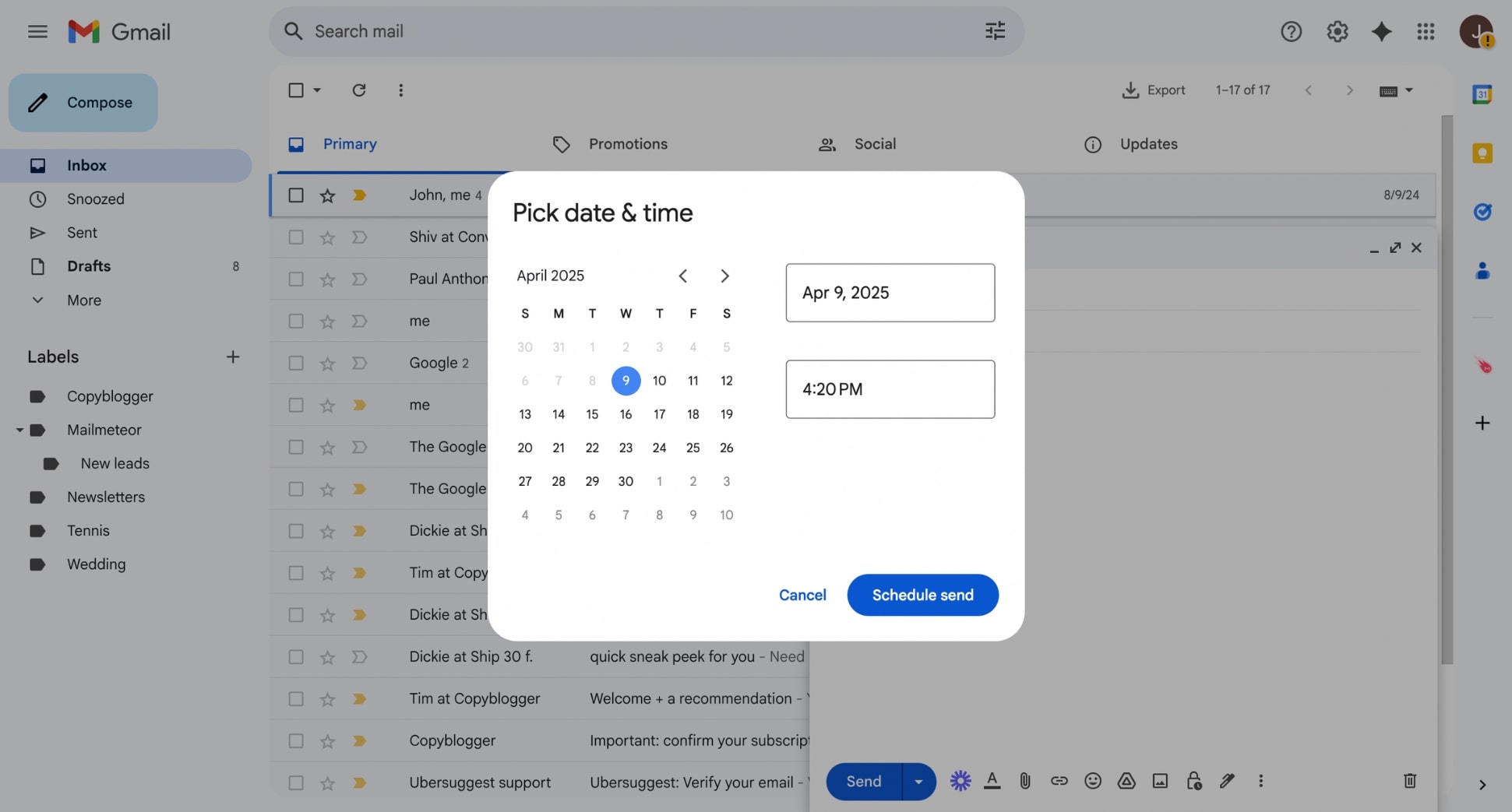
¿Cómo usarla?
- Redacta el correo.
- Haz clic en la flecha junto a Enviar.
- Selecciona Programar envío y elige la fecha/hora.
4. Gestiona varias direcciones desde una sola cuenta
Envía correos desde diferentes cuentas sin salir de Gmail:
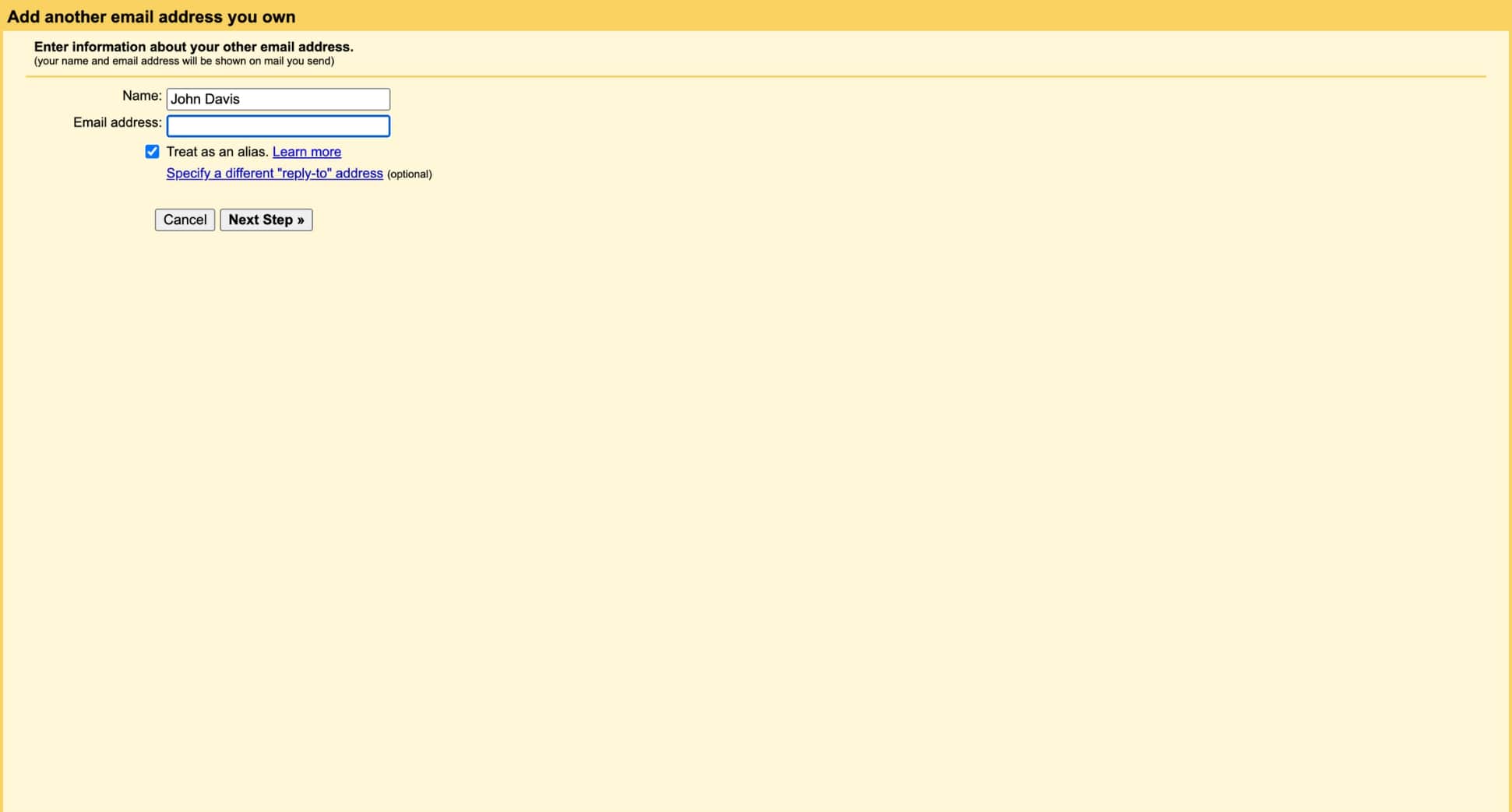
¿Cómo agregar una dirección?
- Ve a Configuración > Cuentas e importación.
- En Enviar como, haz clic en Añadir otra dirección.
- Sigue los pasos para verificarla y conectarla.
5. Seguimiento de correos, IA y más
Lleva Gmail al siguiente nivel con Mailmeteor:
- Seguimiento en tiempo real: mira cuándo abren y clican tus correos.
- Mail merge: personaliza envíos masivos como si fueran individuales.
- Redacción con IA: redacta correos profesionales en segundos.
- Seguimientos automáticos: programa recordatorios si no recibes respuesta.
- Buscar y exportar con un clic.
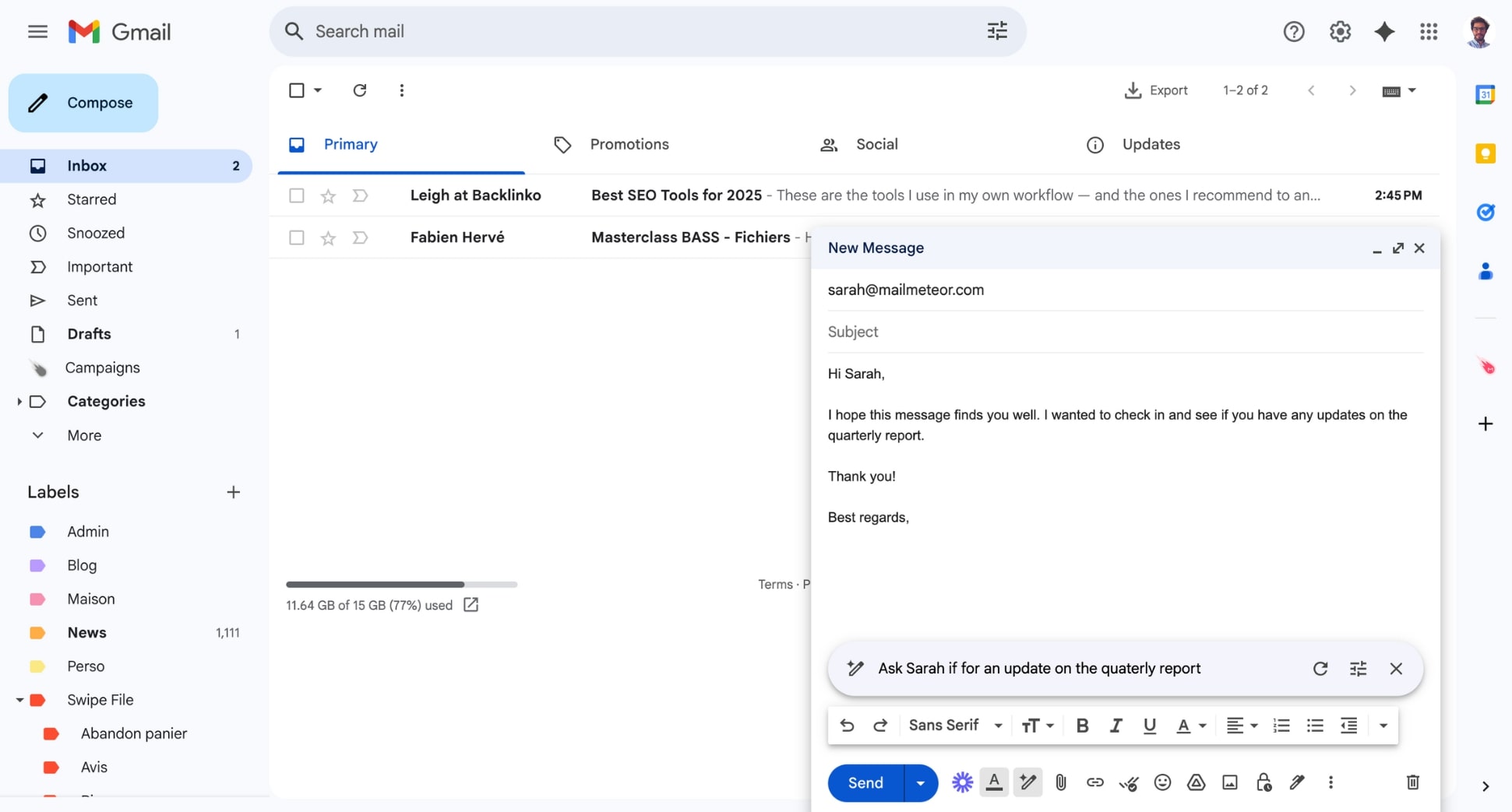
El plan gratuito permite enviar hasta 50 correos personalizados por día. Instala Mailmeteor para Gmail y sube tu productividad. 🚀
FAQs
¿Puedo crear varias cuentas de Gmail?
Sí. Google permite crear y gestionar varias cuentas de Gmail. Si deseas cambiar de cuenta, haz clic en tu perfil y selecciona Añadir otra cuenta.
¿Puedo crear una cuenta sin número de teléfono?
Sí, pero cada vez es más difícil. Google suele solicitar verificación por SMS. A veces puedes:
- Usar un correo de recuperación en lugar del número.
- Registrarte desde la app móvil.
- Crear la cuenta desde un dispositivo o IP no utilizadas previamente.
¿Gmail es gratuito?
Sí. Al crear una cuenta obtienes:
- 15 GB de almacenamiento gratuito (Gmail, Drive, Photos).
- Acceso a herramientas de Google (Docs, Sheets, Calendar…).
- Filtros antispam y funciones de seguridad.
¿Necesitas más? Pásate a Google Workspace (desde 6 USD/mes por usuario).
¿Puedo tener 2 direcciones en una sola cuenta?
Claro. Puedes:
- Crear alias de Gmail ([email protected]).
- Añadir otra dirección a tu cuenta.
- Utilizar un dominio personalizado con Google Workspace.
¿Cómo crear otra cuenta si ya tengo una?
- Haz clic en tu avatar.
- Selecciona Añadir otra cuenta, luego Crear cuenta.
- Completa el proceso como antes (datos, SMS, condiciones).
- Cambia entre cuentas fácilmente usando tu avatar.
¿Puedo eliminar una cuenta de Gmail?
Sí, pero será permanente: perderás todos los correos y ya no podrás usar esa dirección.
Para eliminarla:
- Accede a los ajustes de tu cuenta de Google.
- Ve a Datos y privacidad.
- En Descargar o eliminar tus datos, selecciona Eliminar un servicio de Google.
- Haz clic en el icono de la papelera junto a Gmail.